2.4.4. Feltöltött számlák (Adminisztráció)
A felületen a rendszerbe feltöltött számlák és adataik listája van megjelenítve. A lista szűrhető különböző feltételek alapján és a találati listában szereplő számlák törölhetők, újra feldolgoztathatók, státuszokkal láthatók el.
1. Státusz műveletek
- Státusz
„Státusz” opció a táblázat balfelső sarkában érhető el. A számlák kiválasztását követően megadható a hozzájuk beállítani kívánt státusz egy legördülő listából. A státusz kiválasztását követően a kijelölt számlák státusza megváltozik.
FONTOS! Az itt beállított állapotok nincsenek hatással a számlák felületén beállítottakkal.
A státuszok az adminisztráció/számla állapotok menüpont alatt paraméterezhetőek.
- Státusz törlés
Számlákhoz rendelt státusz törölhető, a számlák kijelölését követően a „Státusz” legördülő listából a "Státusz eltávolítása" opciót választva.
2. Exportálás
Export funkció minden esetben a szűrt állományból készít egy excel filet, a következő adatokkal:
- státusz
- számla sorszáma
- dátum -tól
- dátum – ig
- nettó
- bruttó
- pénznem
- vevő neve
- szolgáltató
- fizetési határidő
- mintafájl neve
Amennyiben a szűrt állomány tartalmaz feldolgozatlan, vagy figyelmen kívül hagyott számlát, az értelemszerűen nem kerül az exportba.
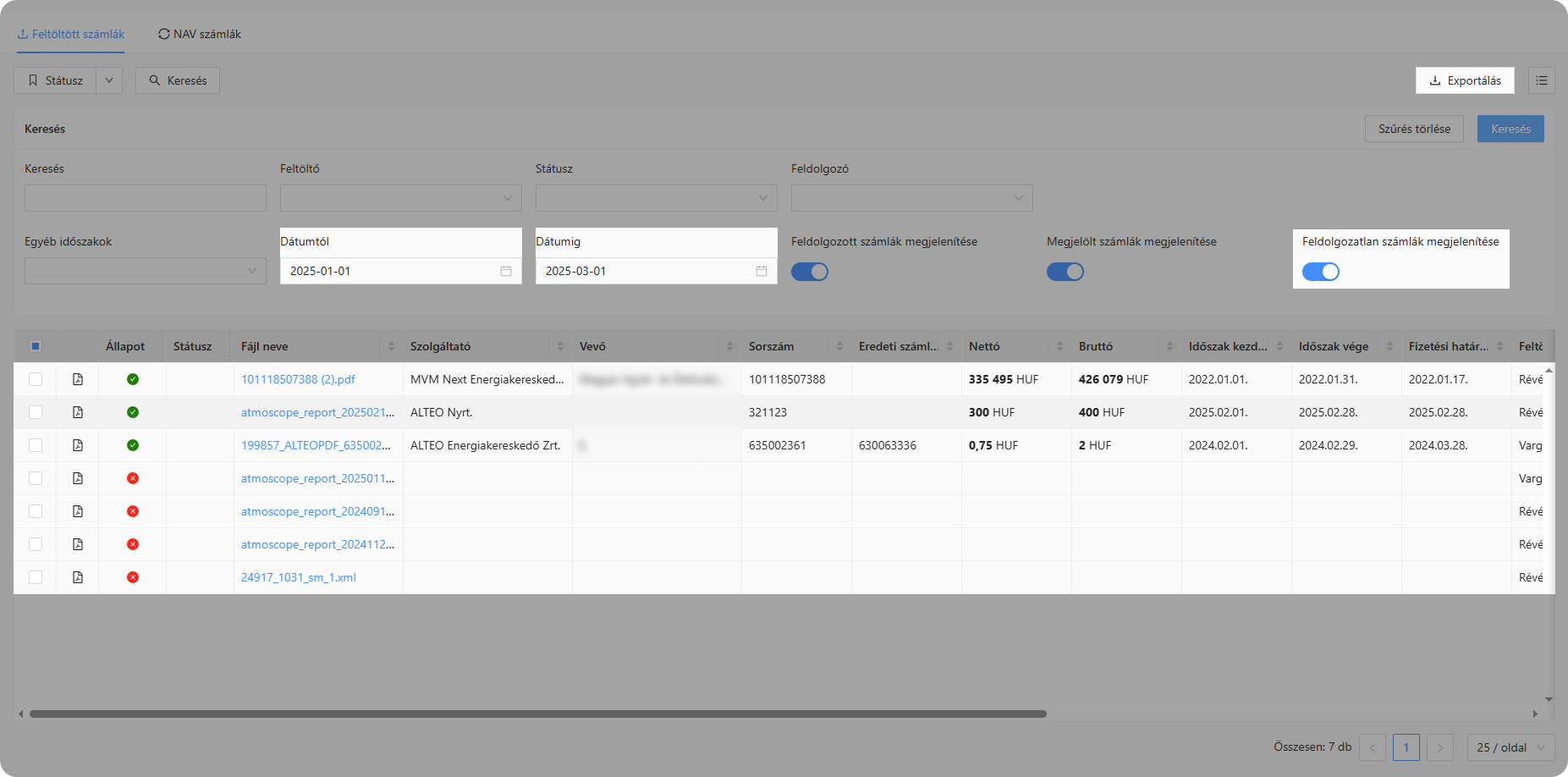
6. ábra - Szűrés státuszra, figyelmen kívül hagyott- és feldolgozatlan számlákra
Ennek az az oka, hogy a 2 típusnál nincs számláról leemelt adat (a fájl nevén kívül).
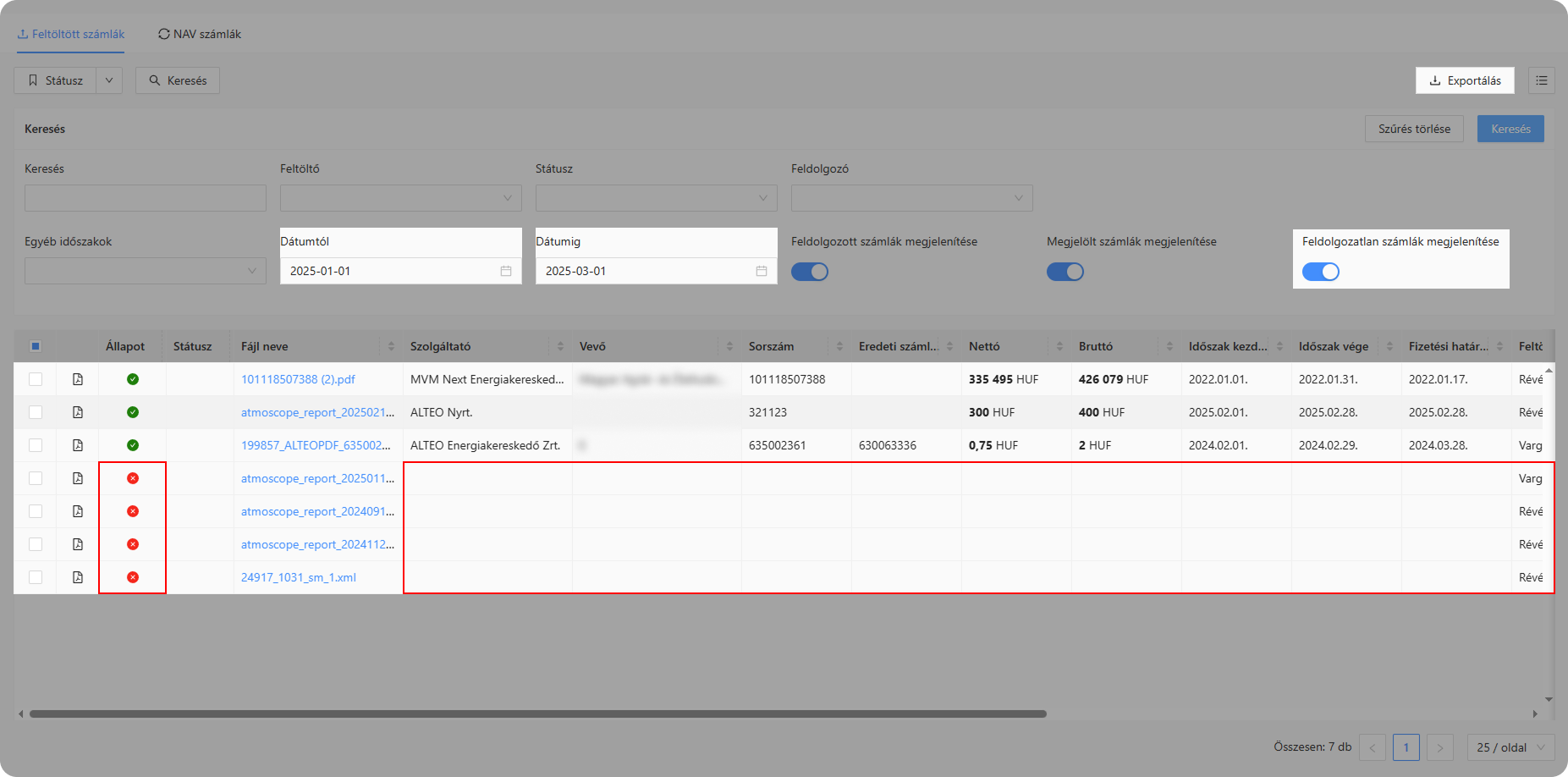
7. ábra - feltöltött számlák találati listája
3. Egyéb műveletek
A műveletek, a felület jobbfelső sarkában az "Exportálás" gomb mellett található lista ikonra ![]() kattintva jelennek meg, melyek a következők:
kattintva jelennek meg, melyek a következők:
- Összes újrafeldolgozása
Amennyiben a lista szűkítve lett, a feldolgozás csak a szűkített lista tételeit dolgozza fel újra. Abban az esetben, ha lista nem lett szűrve, a partnerhez tartozó összes számlája újbóli feldolgozásra kerül. - Kijelölt számlák újrafeldolgozás
Opcióra kattintva a kijelölt számlákon újra megfutnak a feldolgozók. Újrafeldolgozásra vagy feldolgozó hibajavítását, vagy új feldolgozó írását követően lehet szükség. - Kijelölt feldolgozatlan számlákhoz megjegyzés írása
- A feldolgozatlan fájlokhoz megjegyzés írható, mely megjelenik a felület "Megjegyzés" oszlopában
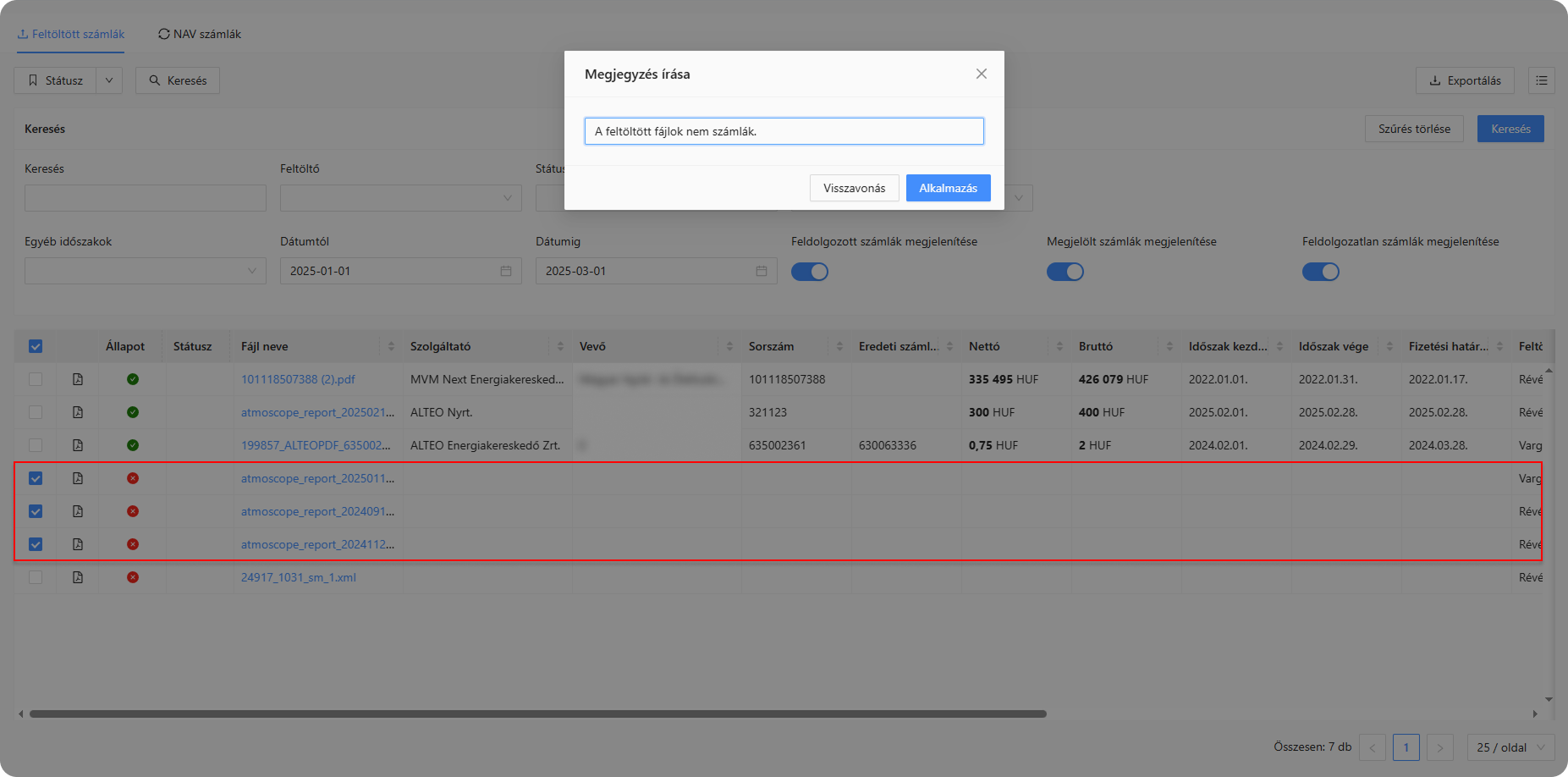
9. ábra - Megjegyzés írása kijelölt (feldolgozatlan) számlákhoz
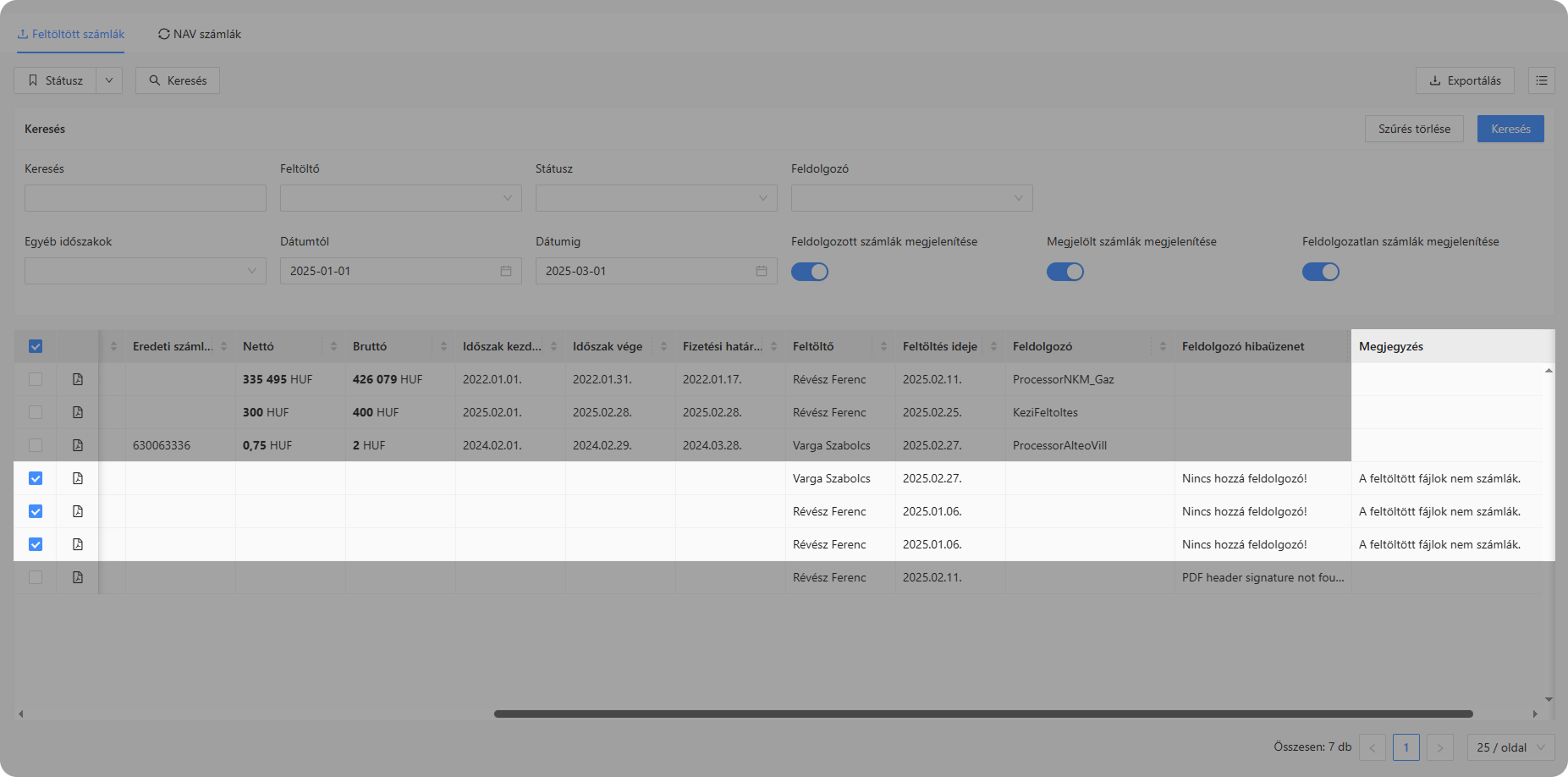 10. ábra - Megjegyzés megjelenítése táblázatban
10. ábra - Megjegyzés megjelenítése táblázatban
- Kijelölt feldolgozatlan számlák megjelölésének átállítása
- A funkció segítségével a megjelölt számlákon nem fut meg a feldolgozó az újrafeldogozás alkalmával.
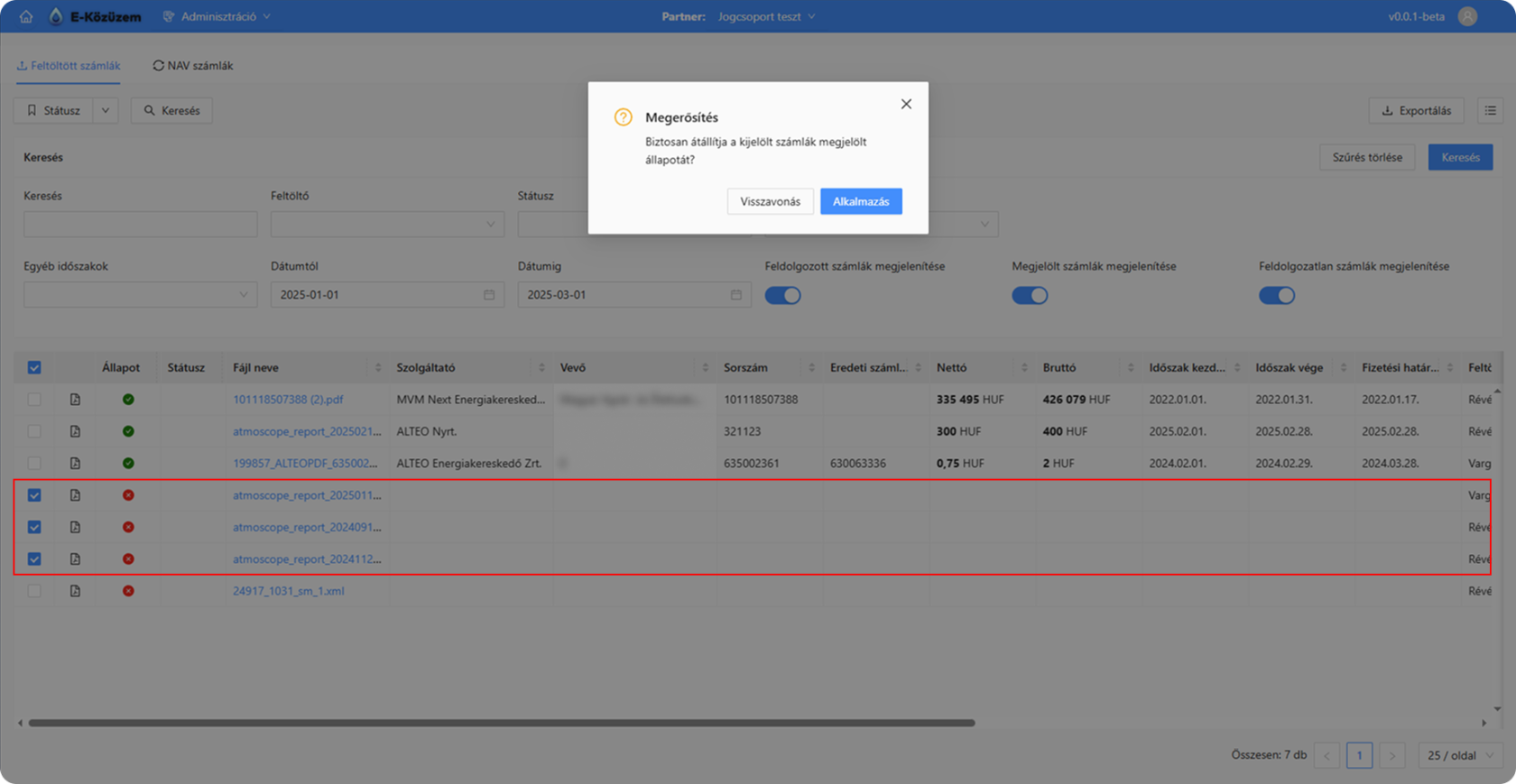
11. ábra - Kijelölt számlák állapotának változtatása megjelöltre
- Feldolgozók hibáinak exportálása
- Funkció egy xlsx állományba generálja a feldolgozatlan fájlokhoz tartozó adatokat, a feldolgozó neve és a hibaüzenet alapján csoportosítva.
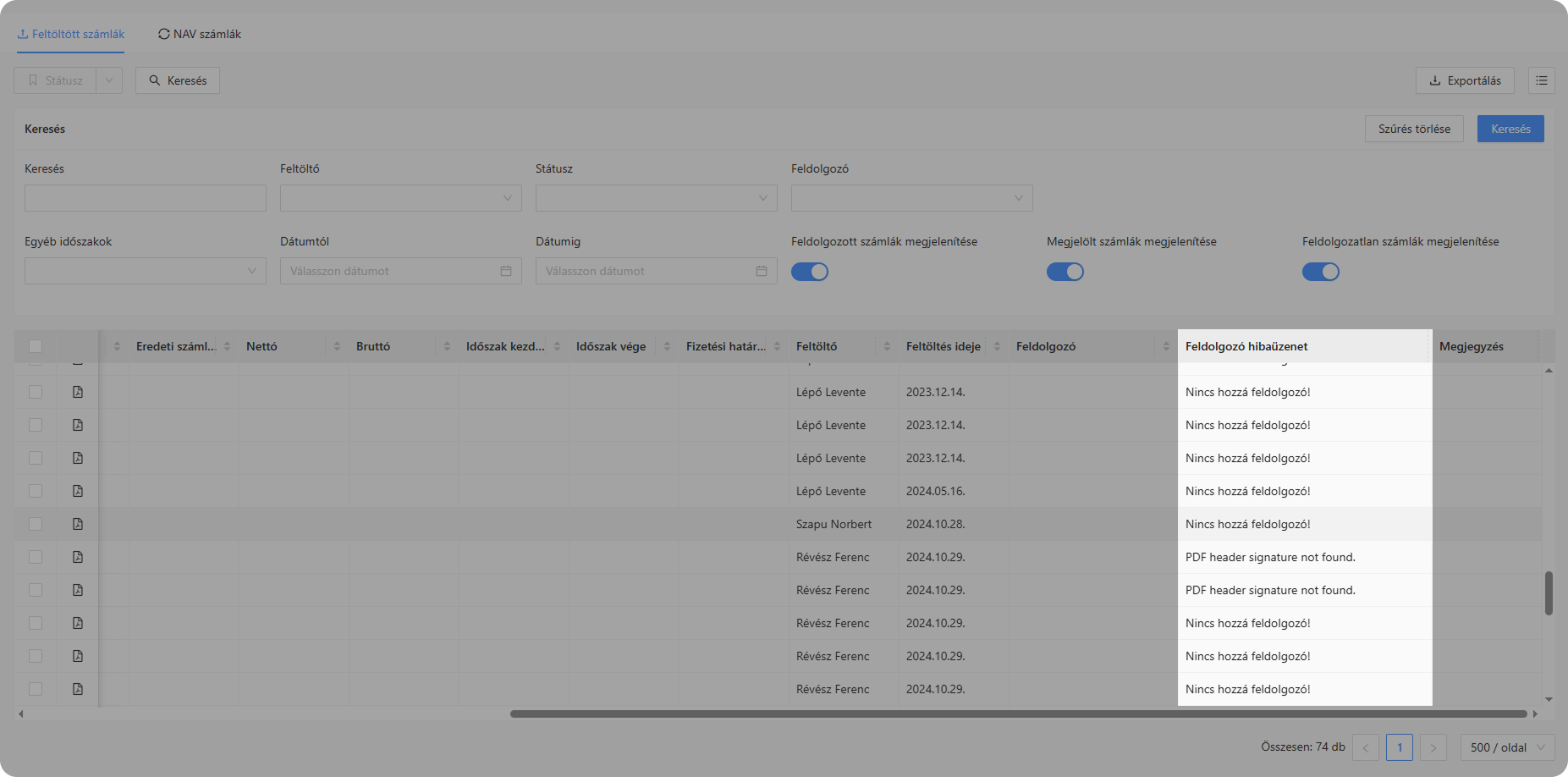
13. bára - Feldolgozáshoz tartozó hibaüzenetek oszlopa

14. ábra - Feldolgozatlan számlákhoz tartozó hibaüzenetek
- Kijelölt számlák törlése
A kijelölt számlák törölve lesznek a rendszerből, az összes hozzájuk tartozó adattal.
Amennyiben nincs kijelölve egy tétel sem a listából, az összes listaelem bekerül az exportba.
4. Keresés
Keresés alatt szűrhető a táblázat tartalma. A következő opciók állnak rendelkezésre a szűréshez:
- Keresés mező
Kereső 1 megadott karaktertől keres rész és teljes egyezés esetén a találatok megjelennek a listában. A kereső a következő oszlopokhoz tartozó értékek közt keres:- Fájlnév
- Feldolgozó neve
- Szolgáltató neve
- Vevő neve
- Számlaszám
- Eredeti számlaszám
- Megjegyzés
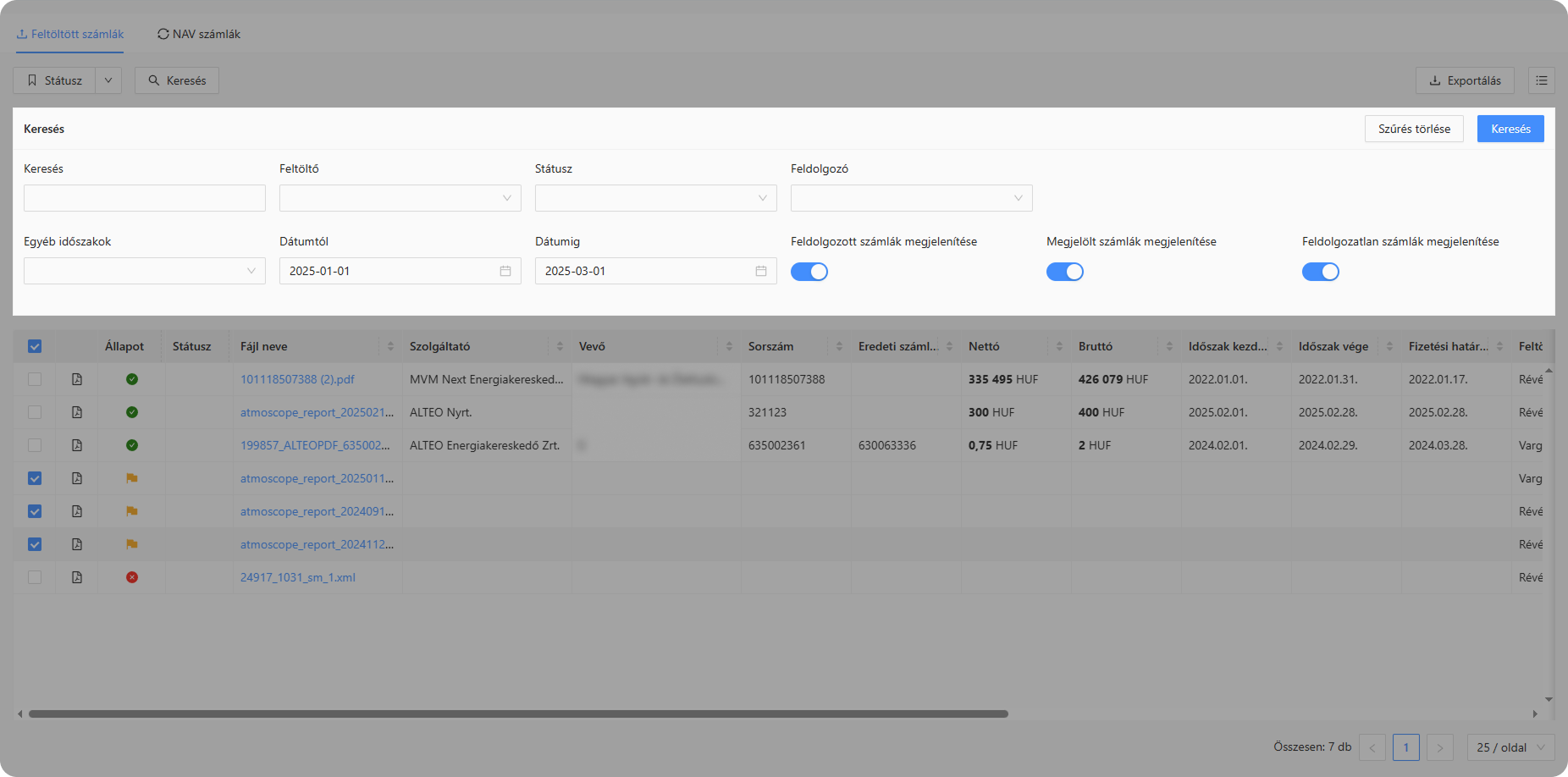
15. ábra - Számlák felület keresője
- Feltöltő
Lista szűkíthető a feltöltő neve alapján. A kiválasztott felhasználó által feltöltött számlák jelennek meg a listában. - Feldolgozó
Kiválasztható, hogy mely feldolgozóhoz (processorhoz) tartozó számlák legyenek megjelenítve. - Státusz
A lista tartalma szűkíthető státusz szerint. A kiválasztott értéknek megfelelő státuszú fájlok jelennek meg a listában. - Egyéb időszakok
Előre megadott értékek alapján (pl.: aktuális hónap, előző hónap, 2024, 2023, stb.) lehet keresni a számla feltöltési idejére. - Dátumtól
Számlázási időszak szűrésére szolgál. Az időszak kezdő intervalluma adható meg, azaz a megadott dátumot megelőző kezdő és végdátumú számlák nem kerülnek a listába. - Dátumig
Számlázási időszak szűrésére szolgál. Az időszak záró intervalluma adható meg, azaz a megadott dátumot követő kezdő és végdátumú számlák nem kerülnek a listába.
Időszak szűrésnél fontos megjegyezni, hogy amennyiben a -tól, -ig intervallum közé esik egy számla vagy kezdő, vagy záró időszaka, az bekerül a találati listába.
pl: a keresési feltétel az, hogy azok a számlák legyenek szűrve, amiknek az időszaka beleesik a 2025.01.01-2025.04.01 időintervallumba. Ebben az esetben a 2024.12.01-2025.01.31-es számlázási időszakkal rendelkező számlák is bekerülnek a találati listába, mert a számlázási időszak egy része (2025.01.01-2025.01.31) beleesik a szűrési intervallumba.
- Feldolgozott számlák megjelenítése
Opciót bekapcsolva a táblázatban megjelennek a feldolgozott számlák. - Figyelmen kívül hagyott számlák megjelenítése
Opciót bekapcsolva a táblázatban megjelennek a figyelmen kívül hagyott számlák. - Feldolgozatlan számlák megjelenítése
Opciót bekapcsolva a táblázatban megjelennek a feldolgozatlan számlák.
5. Keresési feltételek törlése
Keresési feltételek törölhetők a "Keresés" gomb mellett található "Szűrés törlése" gombra kattintva.
17. ábra – keresési feltételek törlése

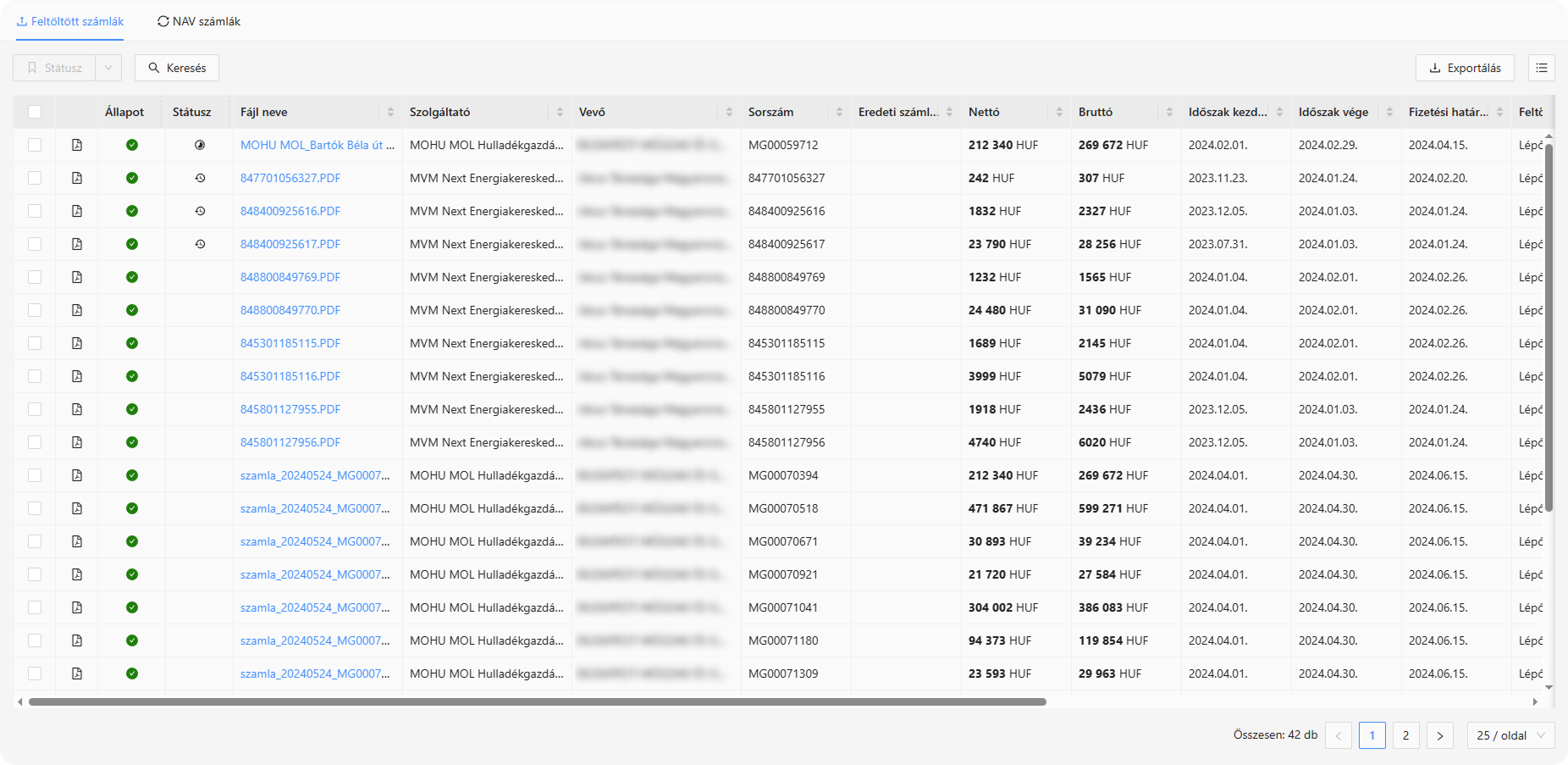
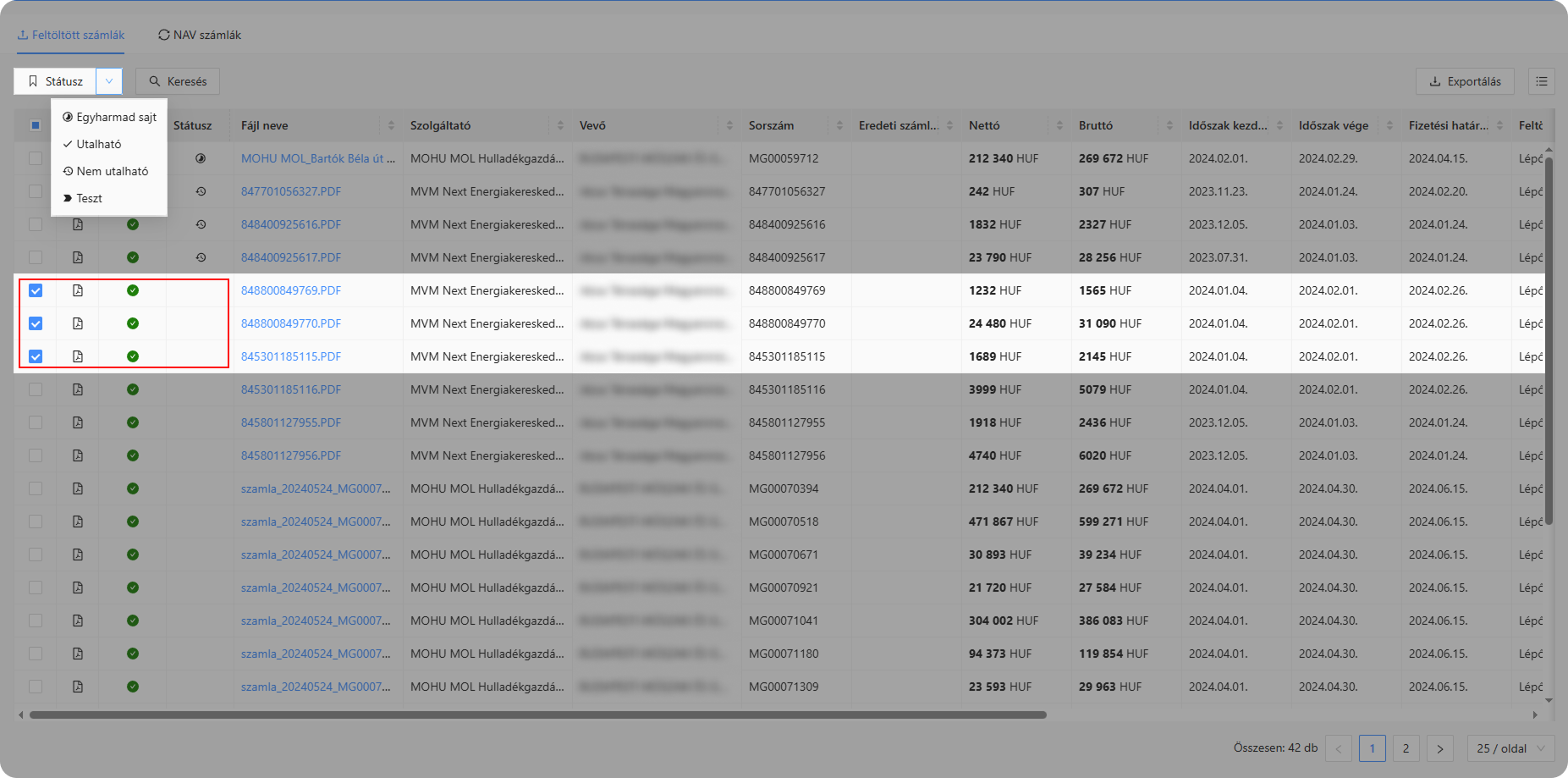
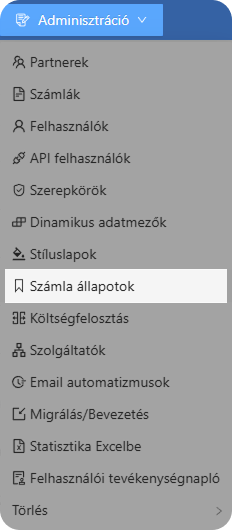
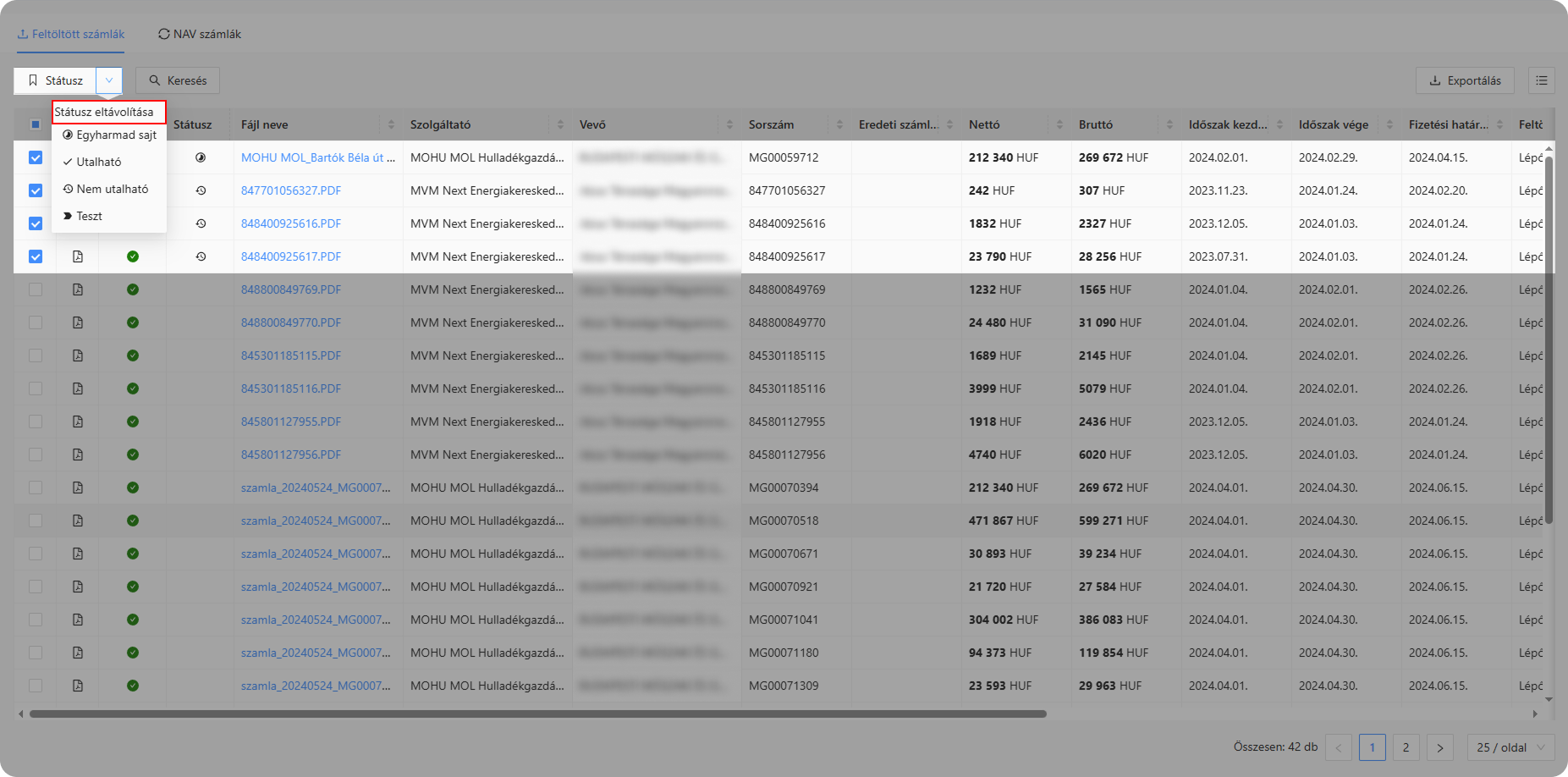
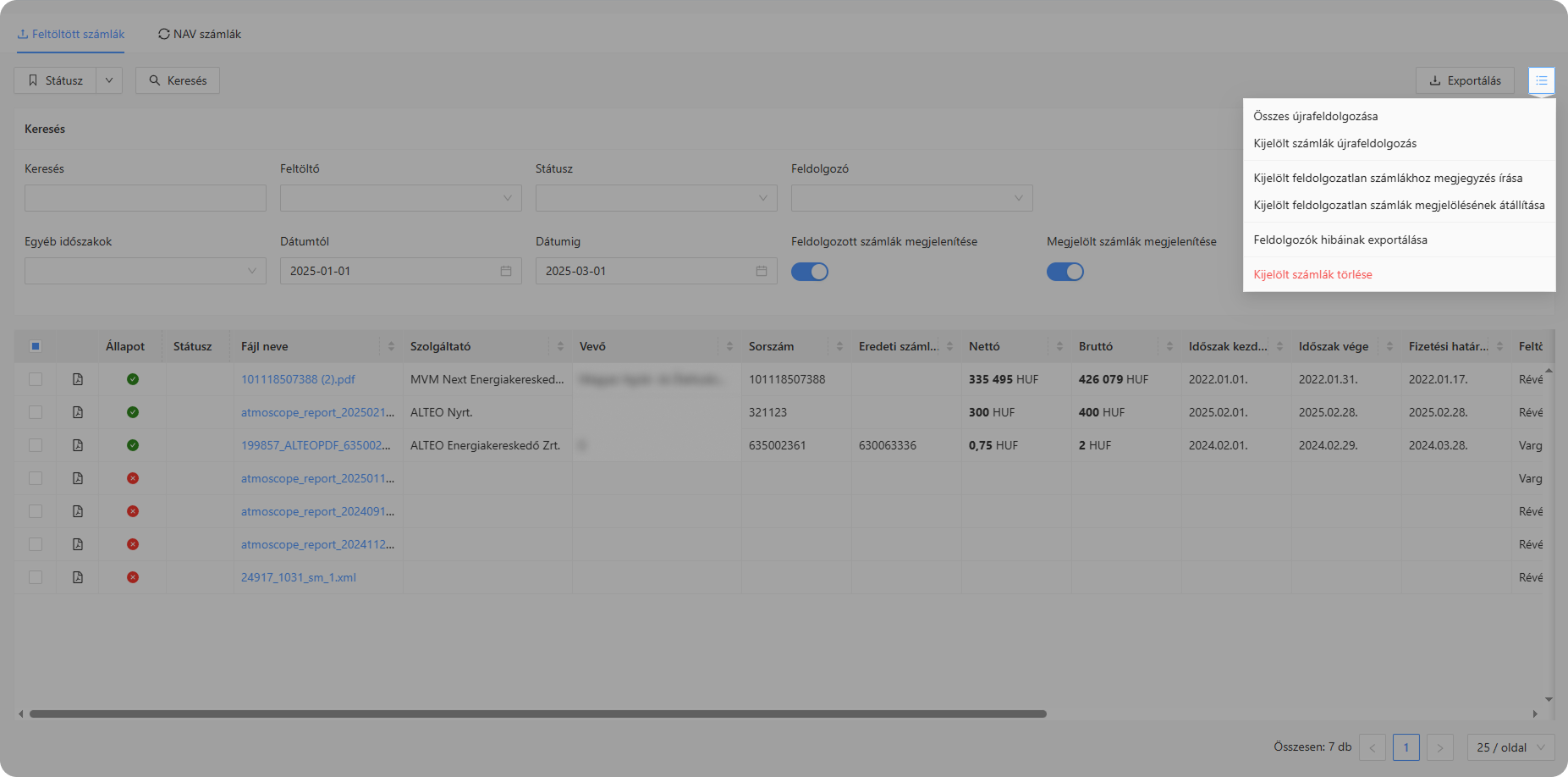
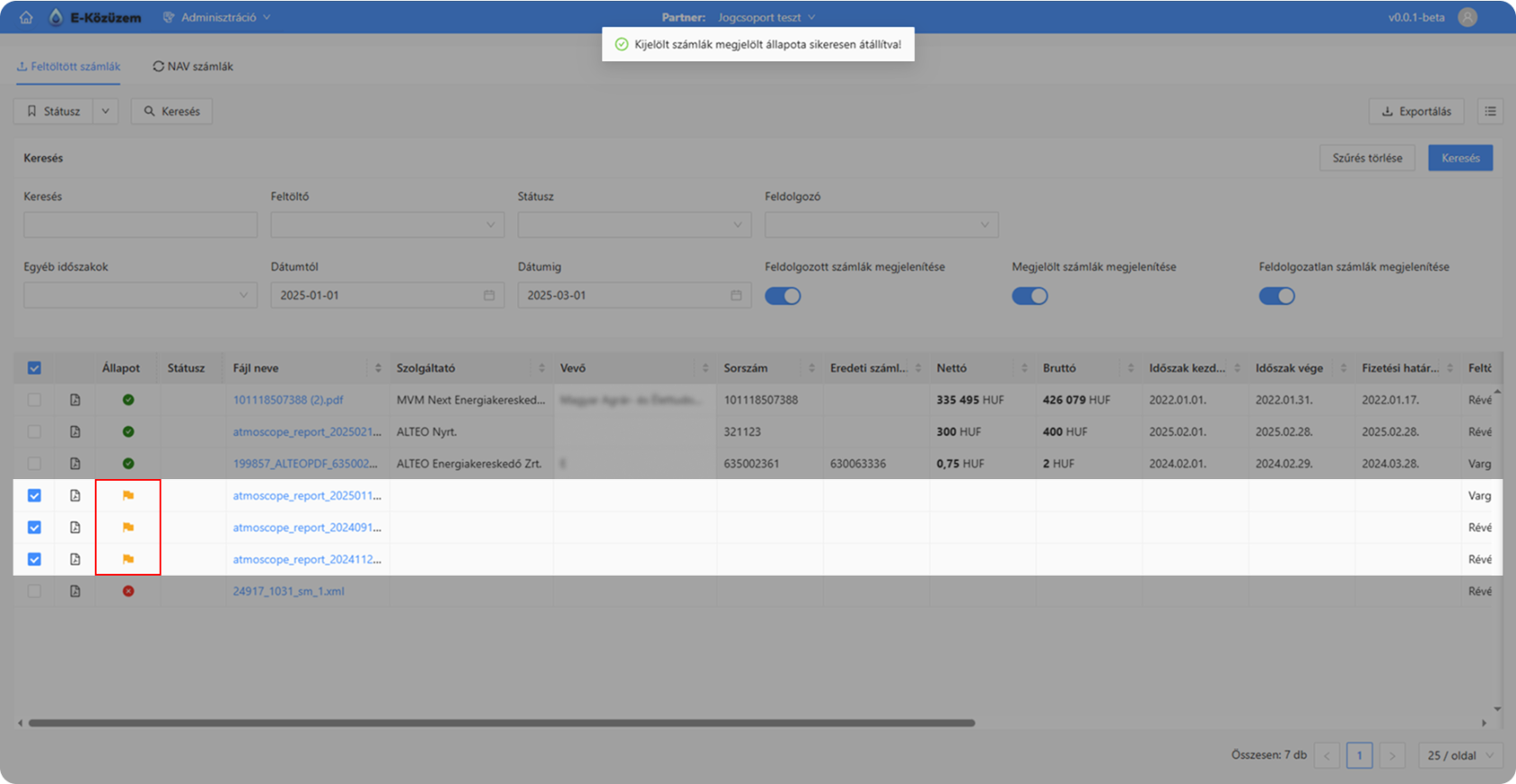
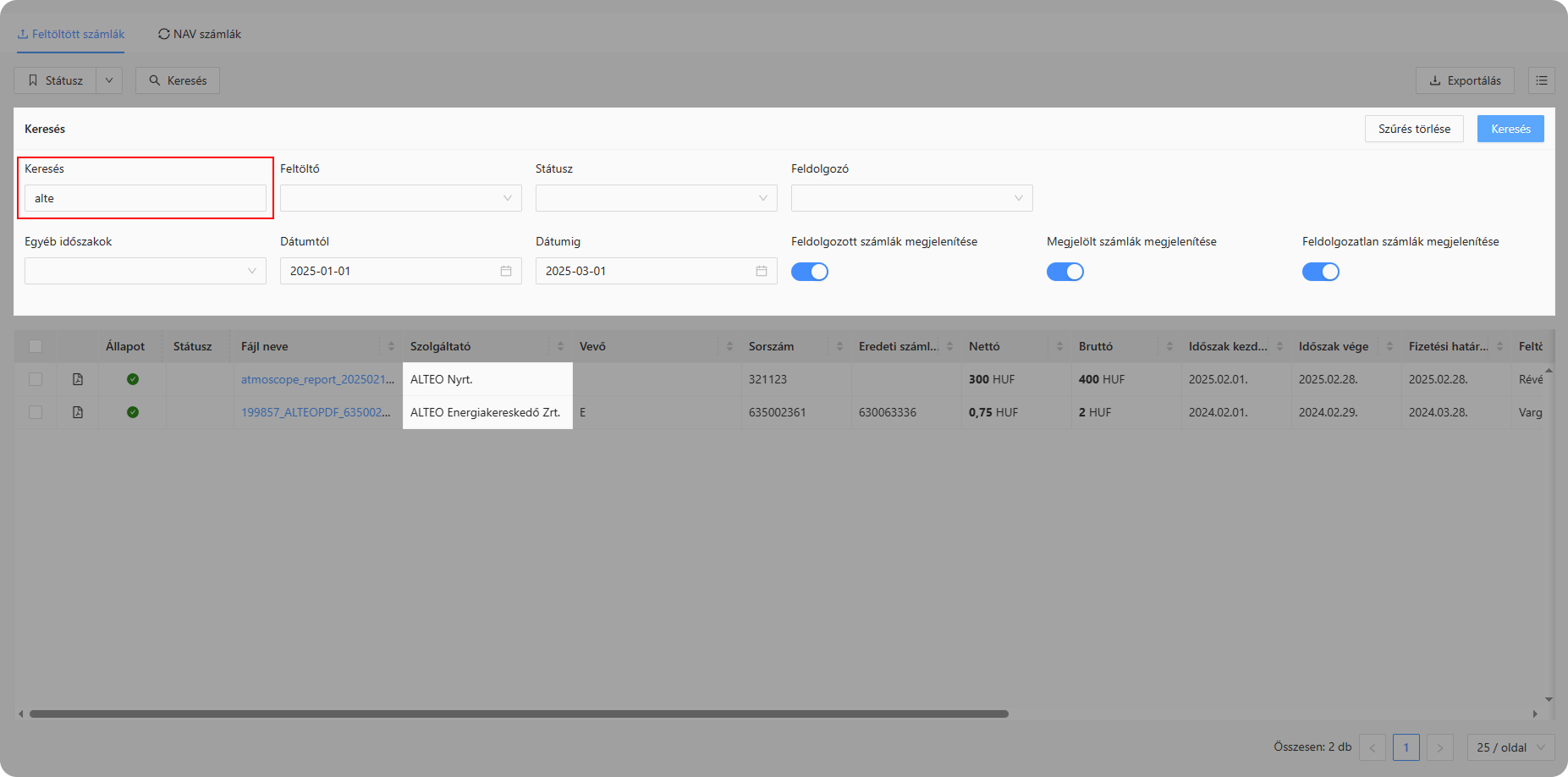
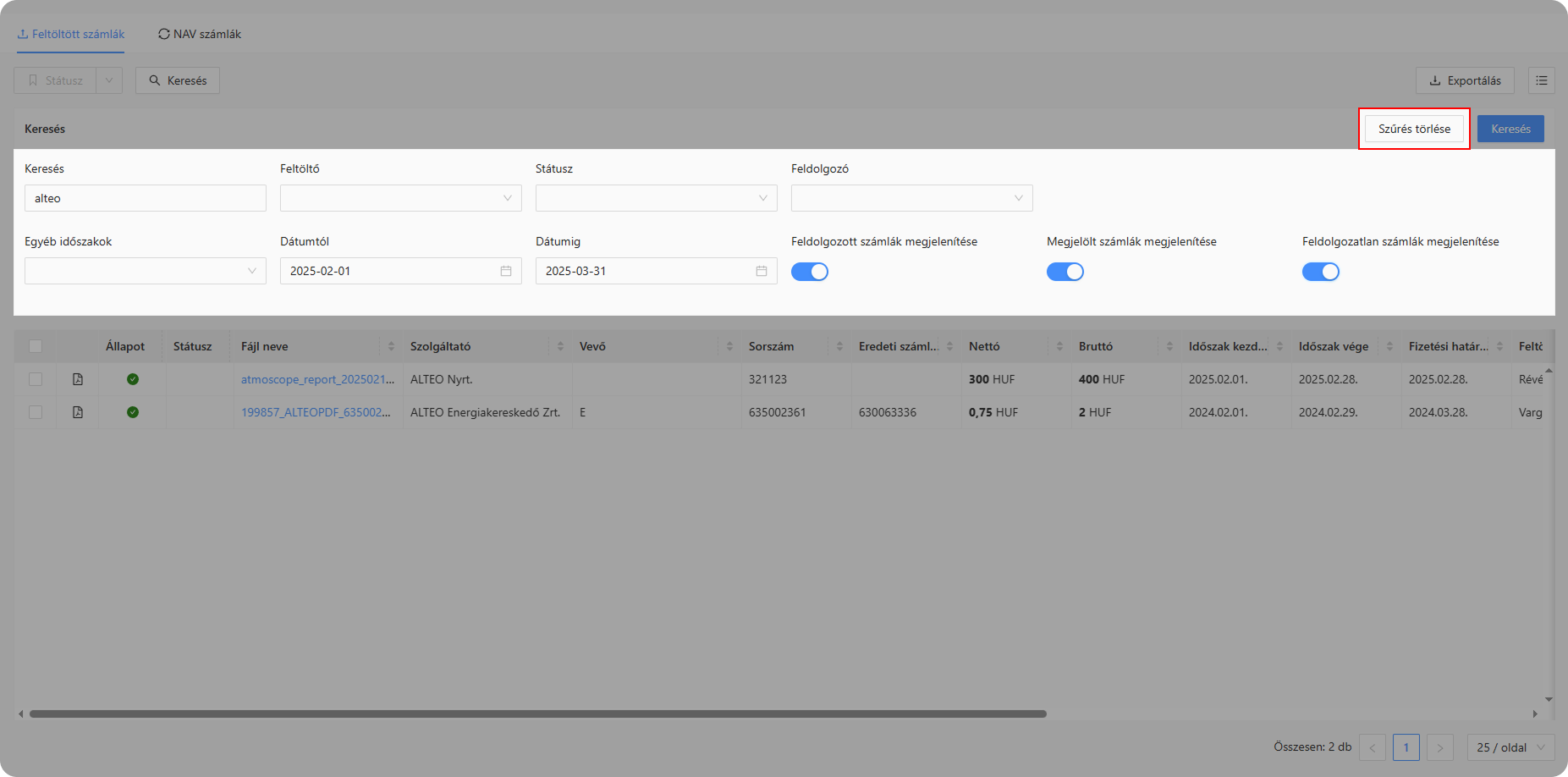
Nincs megjegyzés